ログイン方法を設定する
YubiOn FIDO Logon Web管理サイトへログイン方法を設定する手順を記載します。
認証器を登録する
FIDO2に対応した認証器をお持ちの場合、以下の手順で認証器を登録しておくことで、Web管理サイトにログインする際、パスワードの代わりに認証器を使ってログインすることができます。
登録可能な認証器
Web管理サイトのログインに使用できる認証器は、FIDO2対応の認証器(セキュリティキー・スマートフォン)のみ対応しています。U2F機能専用の認証器には対応しておりません。あらかじめご了承ください。
操作手順
- Web管理サイトの右上部の名前部分をクリックします。
- 「個人設定」をクリックします。
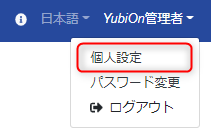
- 右上部の追加アイコンをクリックします。
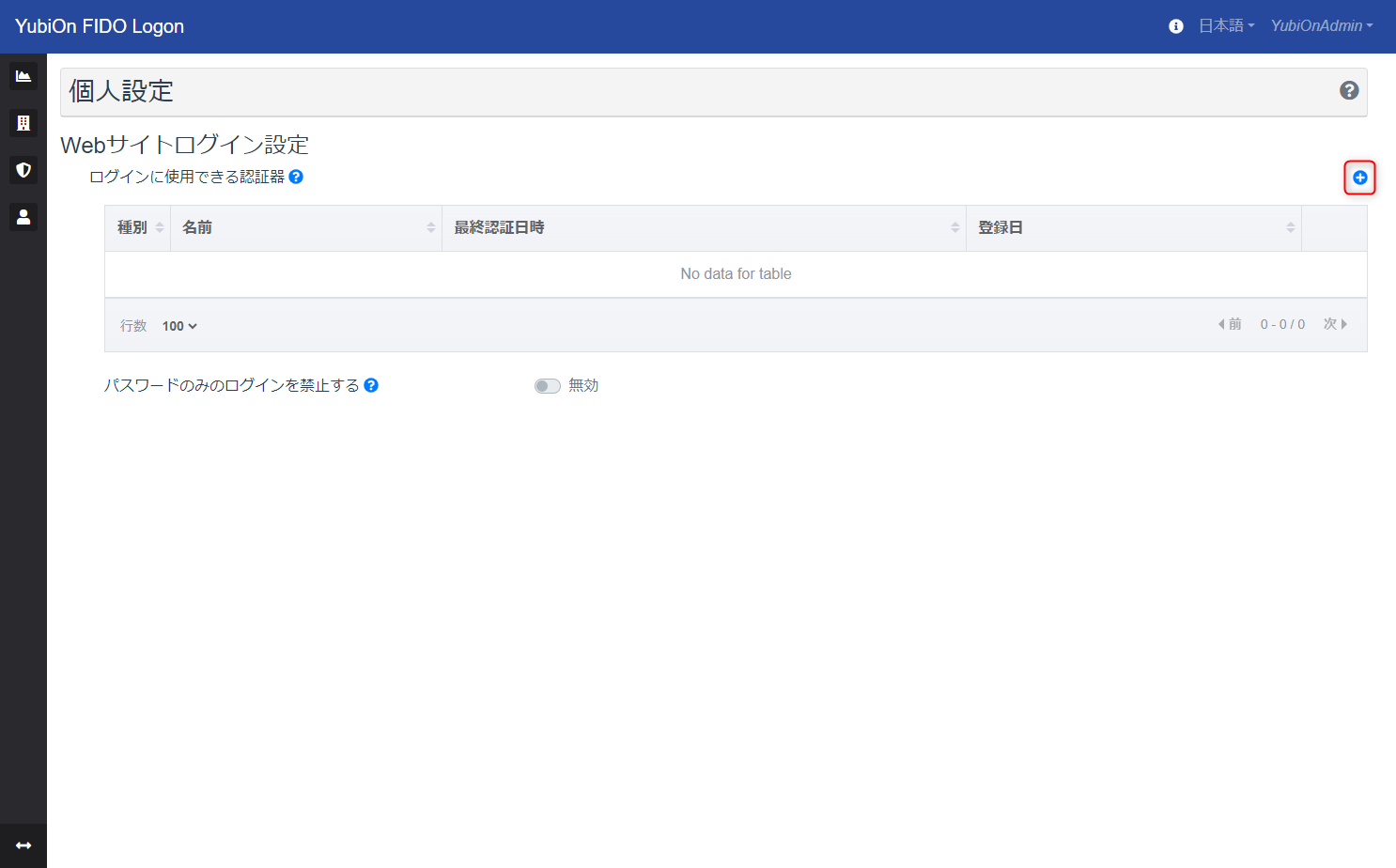
- 確認メッセージで「OK」をクリックします。
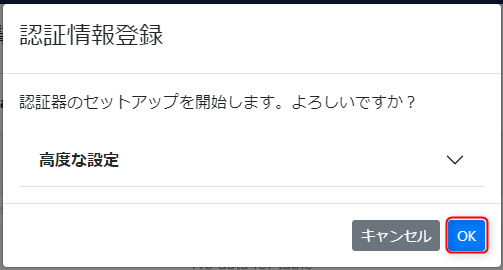
「高度な設定」の詳細は以下のページをご覧ください。
認証器登録時に高度な設定を利用する - 認証器の登録が開始します。OKをクリックし、メッセージに従って認証器を登録してください。
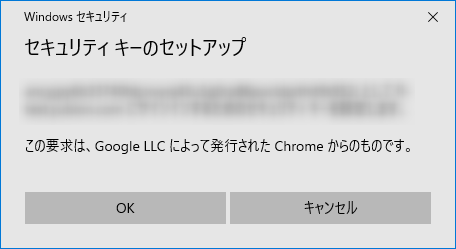
スマートフォンを認証器として登録したい場合の操作は以下のページをご覧ください。
WEBからスマートフォンによる認証を利用する - 認証器の登録に成功すると完了メッセージが表示され、登録内容の確認メールが送信されます。
- 認証器の名称変更モーダルが表示されます。デフォルトでは認証器から取得した名称が登録されています。必要に応じて名前を変更し、「更新」ボタンをクリックします。
- 一覧に登録した認証器が表示されます。
認証器の名称を変更する
登録した認証器の名称は後から変更することができます。変更する場合は以下の手順を行います。
操作手順
- 認証器一覧の認証器右側の編集アイコンをクリックします。
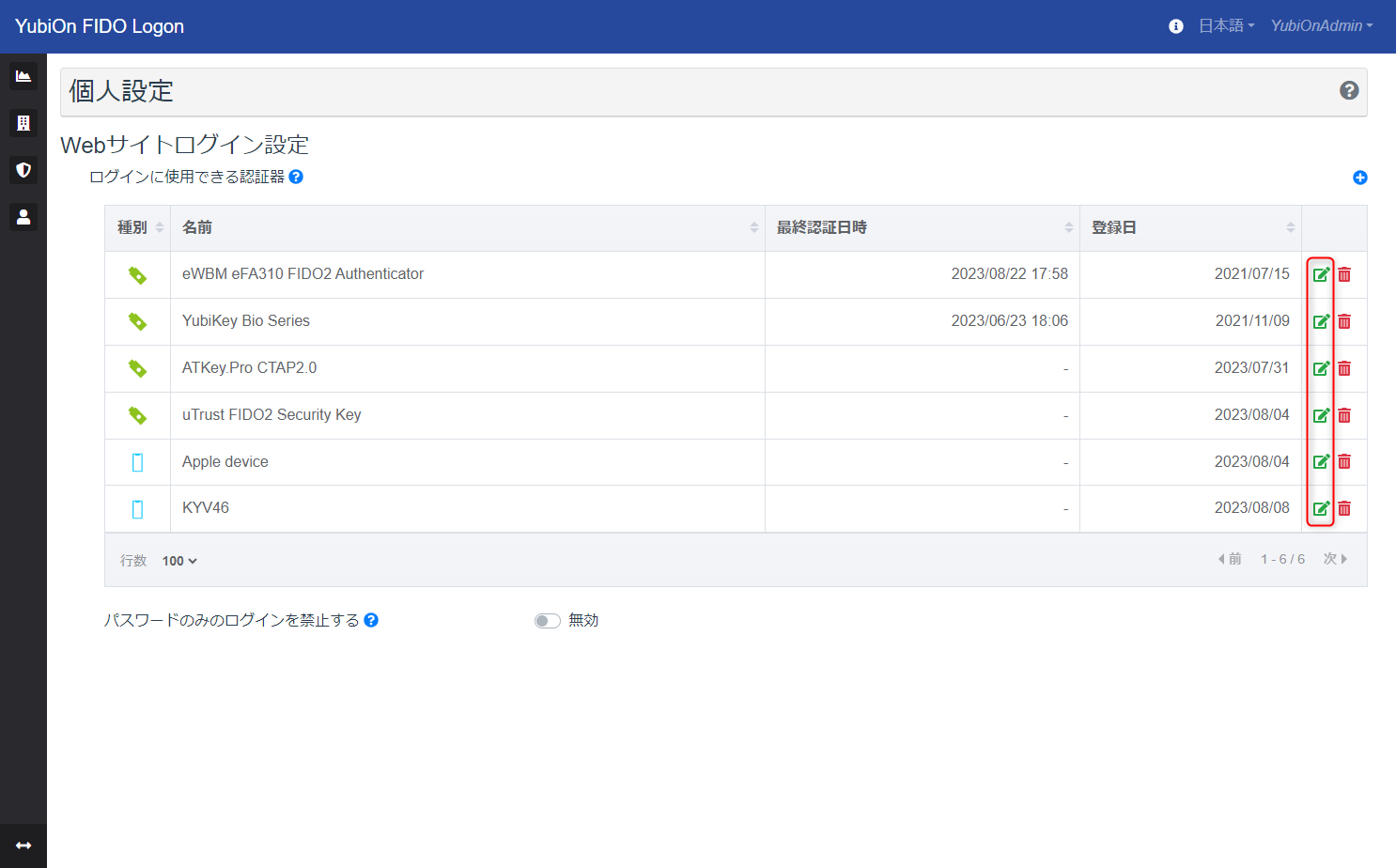
- 名前変更モーダルで名前を入力し、「更新」ボタンをクリックします。
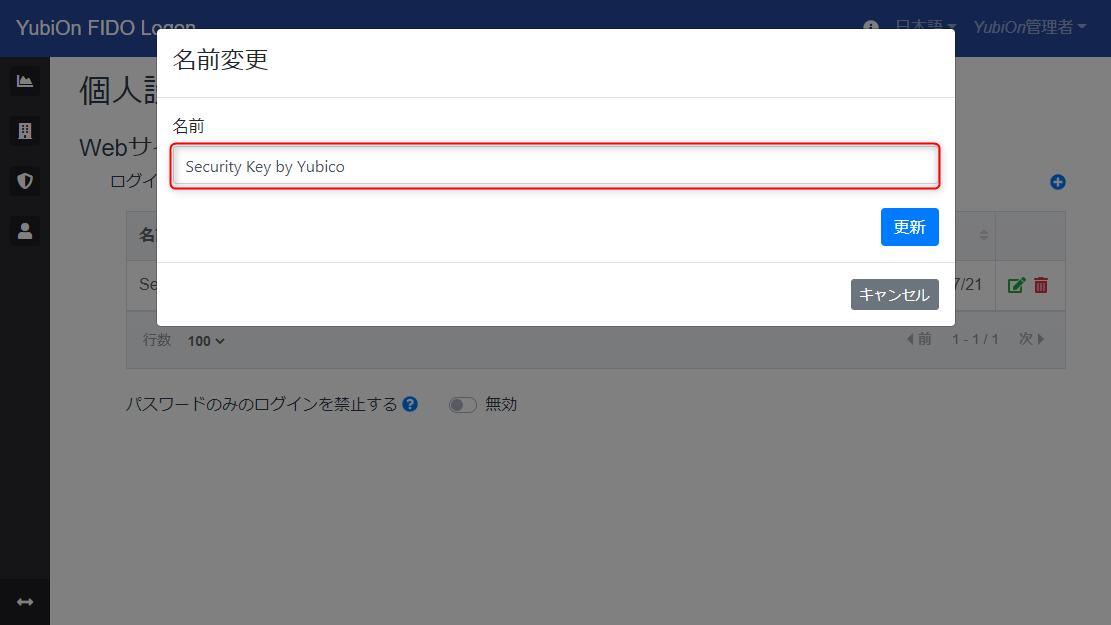
- 確認メッセージでOKをクリックし、変更を実行します。
- 変更に成功すると認証器一覧に表示される名前が変更されます。
認証器を削除する
登録した認証器を削除します。削除した認証器はログインに使用できなくなります。
すべての認証器を削除すると、認証器でのログインは表示されなくなります。また、「パスワードのみのログインを禁止する」設定が有効になっていた場合は自動的に無効に変更されます。
カスタマーの設定で「管理者のパスワードのみのログインを禁止」が有効に設定されている場合、すべての認証器を削除することはできません。その場合は必ず1つ以上の認証器を設定してください。
操作手順
- 認証器一覧の認証器右側の削除アイコンをクリックします。
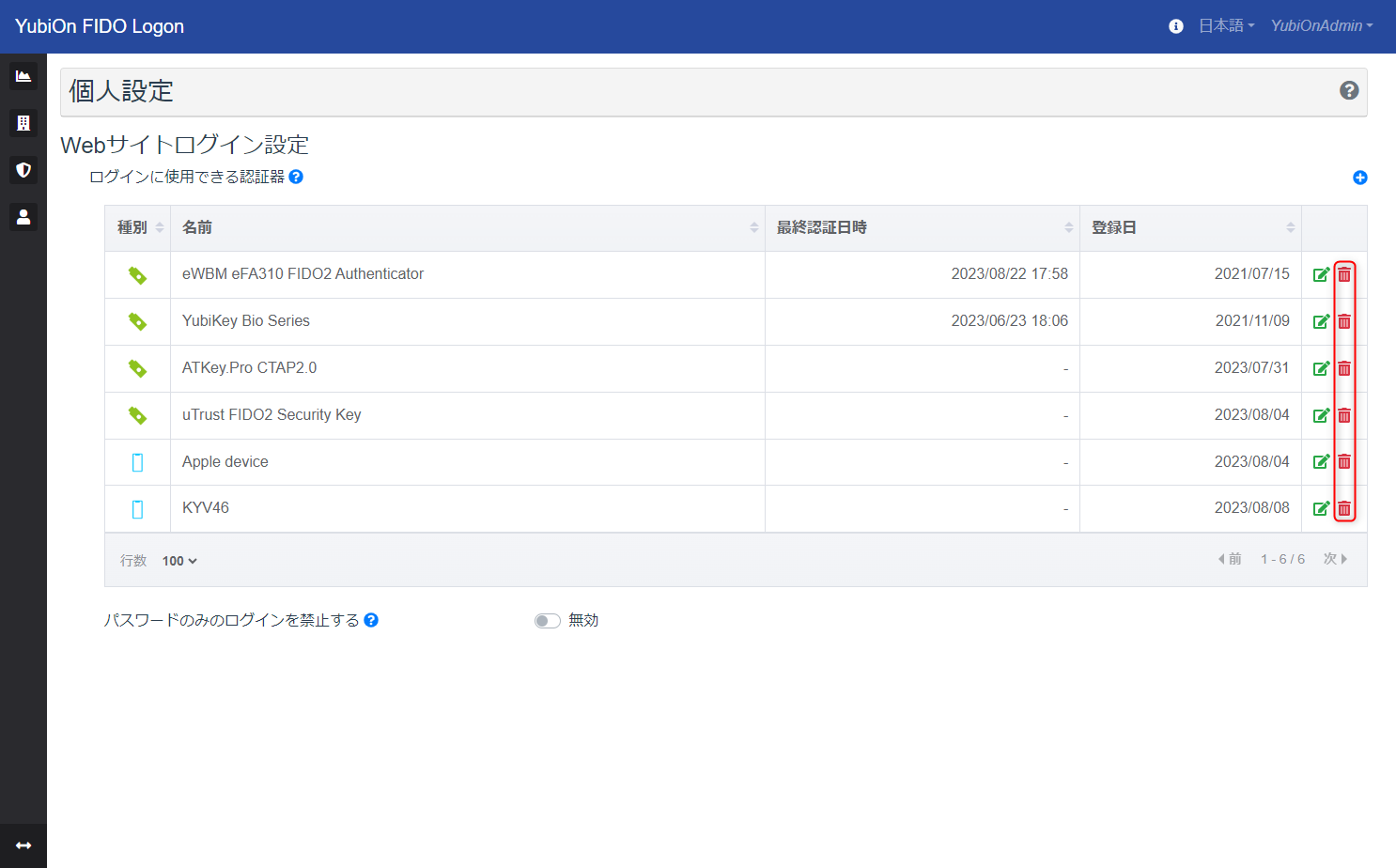
- 確認メッセージでOKをクリックし、削除を実行します。
- 削除変更に成功すると認証器一覧から削除されます。
パスワードのみのログインを禁止する
パスワードでログインすることを禁止し、必ず認証器を使うようにすることができます。
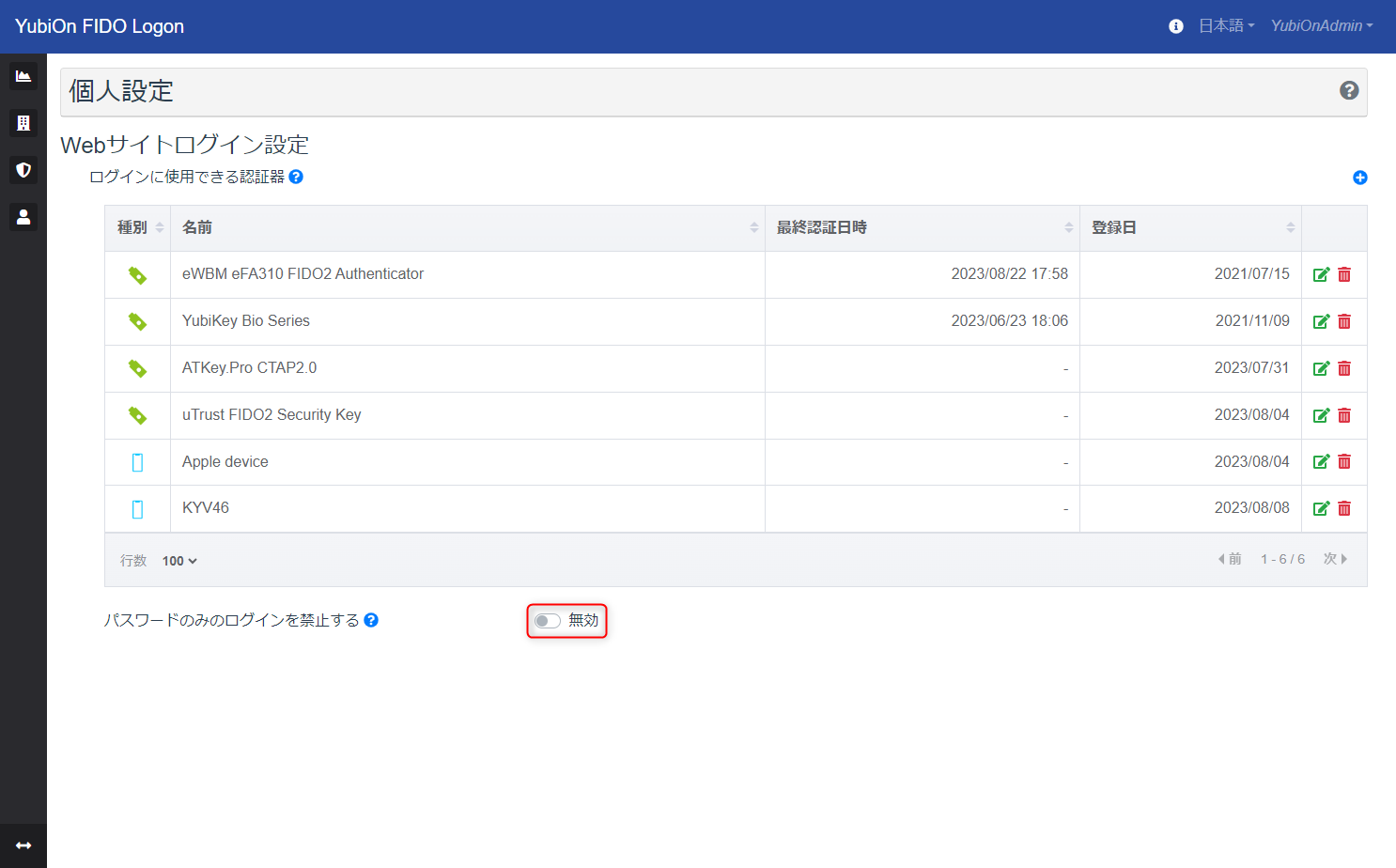
- 無効
パスワードでのログインができます。
認証器が登録されている時は初めに認証器での認証が表示され、失敗またはキャンセルした時にパスワード入力が表示されます。
- 有効
パスワードでのログインができない状態になります。認証器が登録されていない場合は設定することができません。